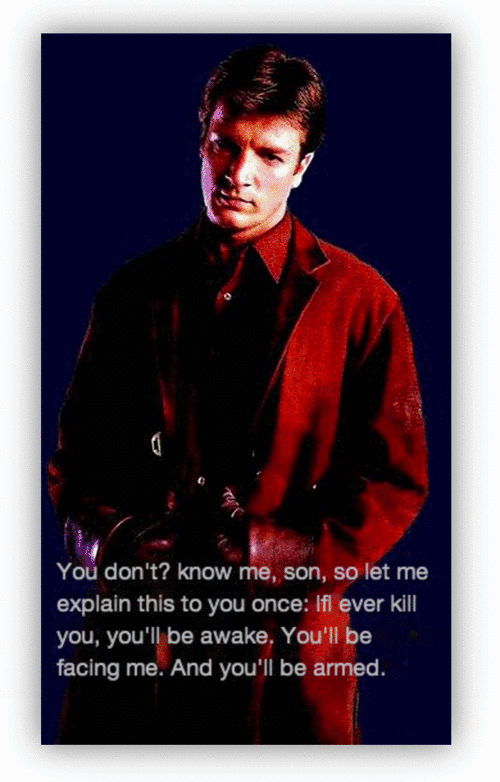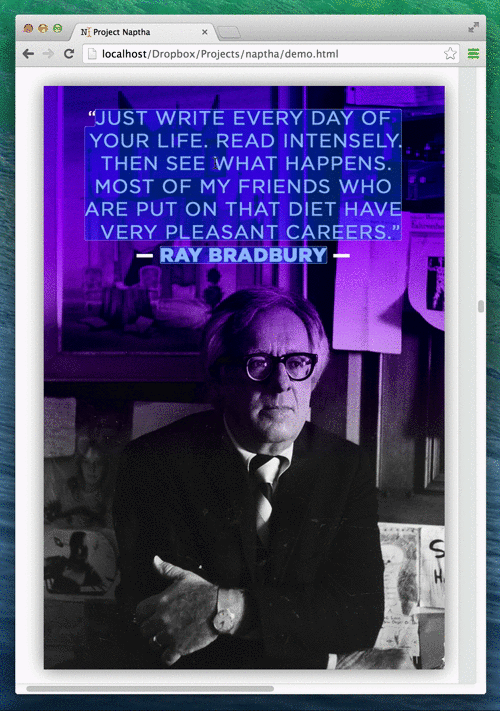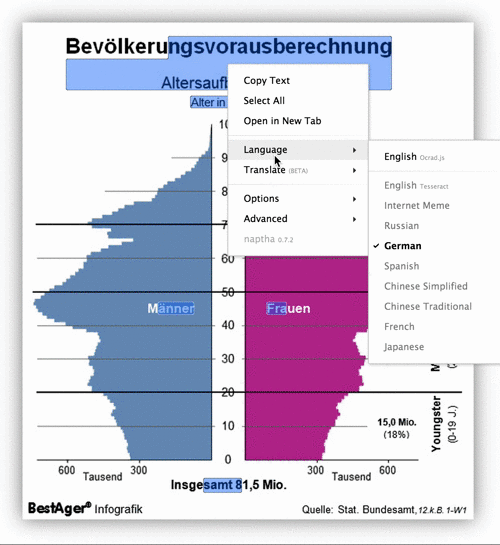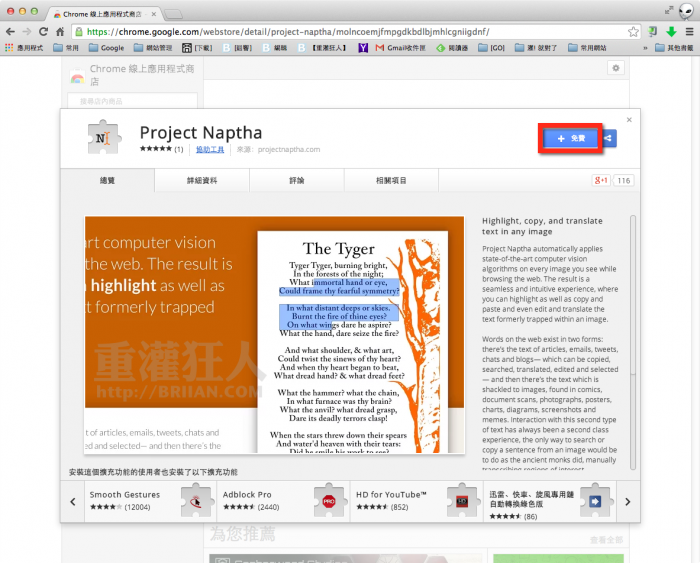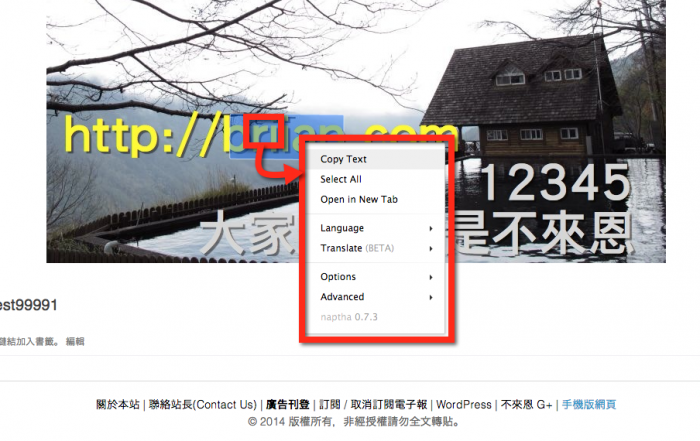以往,圖片中的文字就只是圖片中的文字,不能抓下來、不能選取也不能複製,如果你希望能把圖片中的文字複製下來用,頂多就是一個字一個字照著打字出來這樣。
不過,科技越來越進步,厲害的高手也越來越多,剛剛看到一個 Google Chrome 瀏覽器的擴充套件就提供了一個相當厲害的功能,可以幫我們將看到的圖片中的文字選取、複製出來,甚至直接點「翻譯」透過線上翻譯工具將你看不懂的內容翻譯成其他語言。
目前 Project Naptha 除了能支援圖片中的英文、數字與網址…等文字之外,還可透過線上文字辨識的服務即時支援簡體、繁體中文、日文、法文…等等多國語言文字的辨識、選取與複製功能。不過不確定是不是因為最近太多人使用或其它什麼原因,伺服器似乎有點問題,在繁體中文的部分似乎無法正常截取,日文倒是正常。大家可以再試試看。
▇ 軟體小檔案 ▇ (錯誤、版本更新回報)
- 軟體名稱:Project Naptha
- 軟體版本:0.7.3
- 軟體語言:英文
- 軟體性質:免費軟體
- 檔案大小: 417KB
- 系統支援:此為 Google Chrome 瀏覽器專用擴充套件(下載 Google Chrome)
- 官方網站:projectnaptha.com
- 軟體下載:用 Google Chrome 瀏覽器開啟「這個」網頁,點一下右上角的「+免費」按鈕即可將程式安裝到電腦中。
操作範例:(以下 GIF 動畫取自 Project Naptha 官方網站,按下圖放大檢視)
使用方法:
第1步 用 Google Chrome 瀏覽器開啟「這個」網頁,點一下右上角的「+免費」按鈕即可將程式安裝到電腦中。
第2步 接著,當我們用 Google Chrome 瀏覽器瀏覽網頁時,看到網頁中的圖片有出現文字的話,可以直接用滑鼠左鍵選取、再按一下滑鼠右鍵,出現選單後即可點「Copy Text」複製、按「Select All」選取全部文字或點「Language」依照你所看到的不同語言文字來處理。